Word 2007中段落间距三种设置技巧
一篇文档编辑完后,对文字、段落设置好后,还要对文档的间距进行调整,如果一篇文档太长又太密,容易是阅读者产生视觉疲劳,所以对文本段落间距的设置是非常有必要的。下面我们就一起来看看吧。
方法一、
先将鼠标移动到需要调整的段落下,然后在"开始"选项卡中的"段落"选项组中点击"行距"按钮,在弹出的下拉选项列表中可设置增加段前间距、增加段后间距,还有常用的一些单位如:1.0、1.15、1.5、2.0、2.5、3.0。(如下图)
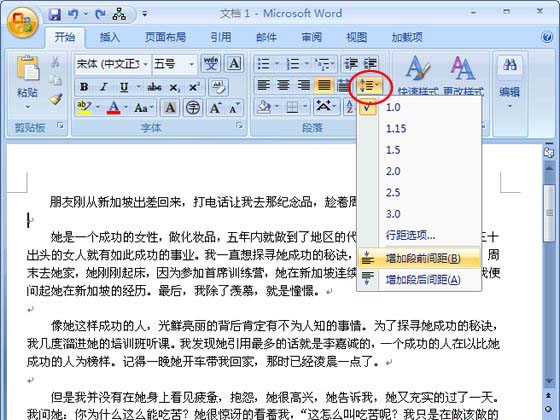 段前间距
段前间距
方法二、
①同样,先将鼠标放到需要调整的段落行啊,在进入"开始"选项卡,单击"段落"选项组右下方的小按钮;
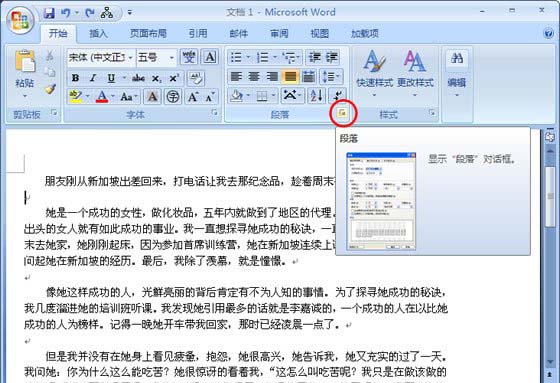 段落
段落
②在弹出的"段落"对话框中的"间距"下面,可以对段前、段后进行设置间距。
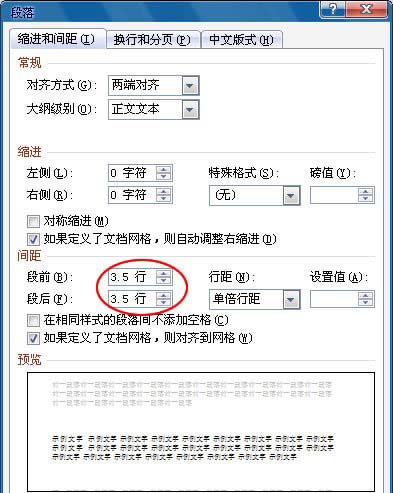 间距
间距
方法三、
进入"页面布局"选项卡,在"段落"选项组中我们同样可以对段前间距和段后间距进行调整。
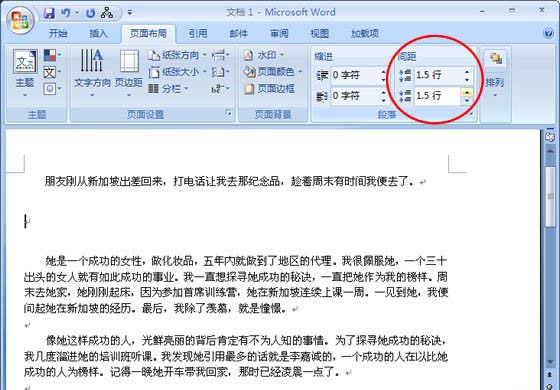 间距
间距
以上就是小编为大家介绍的三种设置段落前后间距的方法。操作方法都很简单,大家只要进入段落设置后,找到间距的设置,在下拉框中选择你想要间距的大小,以及下方还提供预览界面。
您可能感兴趣的文章
- 06-25office2021永久免费激活方法
- 06-25office专业增强版2021激活密钥2023密钥永久激活 万能office2021密钥25位
- 06-25office2021年最新永久有效正版激活密钥免费分享
- 06-25最新office2021/2020激活密钥怎么获取 office激活码分享 附激活工具
- 06-25office激活密钥2021家庭版
- 06-25Office2021激活密钥永久最新分享
- 06-24Word中进行分栏文档设置的操作方法
- 06-24Word中进行文档设置图片形状格式的操作方法
- 06-24Word中2010版进行生成目录的操作方法
- 06-24word2007中设置各个页面页眉为不同样式的操作方法


阅读排行
推荐教程
- 11-30正版office2021永久激活密钥
- 11-25怎么激活office2019最新版?office 2019激活秘钥+激活工具推荐
- 11-22office怎么免费永久激活 office产品密钥永久激活码
- 11-25office2010 产品密钥 永久密钥最新分享
- 11-22Office2016激活密钥专业增强版(神Key)Office2016永久激活密钥[202
- 11-30全新 Office 2013 激活密钥 Office 2013 激活工具推荐
- 11-25正版 office 产品密钥 office 密钥 office2019 永久激活
- 11-22office2020破解版(附永久密钥) 免费完整版
- 11-302023 全新 office 2010 标准版/专业版密钥
- 03-262024最新最新office365激活密钥激活码永久有效






